这篇文章主要介绍了关于使用Wamp搭建Php本地开发环境以及HBuilder调试的方法,有着一定的参考价值,现在分享给大家,有需要的朋友可以参考一下
初涉Php,此处做点笔记,希望下次不要能够轻松应对,至少不要在入同一个坑
本文摘要:
wamp和HBuilder和Mysql5.7的安装包
Wamp的使用,包括80端口,443端口的占用问题
HBuilder配合Xdebug进行调试
安装包
工具:HBuilder,wamp,mysql
下载HBuilder:官网下载http://www.dcloud.io/
下载wamp:链接:https://pan.baidu.com/s/1yjpaBbvkzx7j5Tg6NPXK5Q 密码:qhjd
下载mysql5.7:官网下载https://dev.mysql.com/downloads/mysql/5.7.html#downloads百度云分享:链接:https://pan.baidu.com/s/16u-jZ6fPDzicvMjibAhHfw 密码:i2ho
默认安装即可
注:为避免意外时请发生,wamp建议安装在磁盘根目录下
wamp的使用
环境:win7 64位
安装完成看看桌面有无快捷方式,有则点击,无则
开始-->所有程序-->wampserver64-->Wampserver64,右下角会出现wamp的标志图标。
wamp的状态:
红色:未启动服务/安装错误
橙色:服务未完全启动(端口被占用,以80端口最为常见)
绿色:成功开启服务
选择语言
检查端口
检查端口是否被占用,主要是如下几个端口
80:Apache的端口
3306:MySql的端口
443:好像也是Apache的
若端口被占用,如何解决???
端口改完之后,一般wamp会自动刷新重启,若未成功则可以手动重启一下wamp
打开cmd
netstat -ano | findstr “端口号” netstat -ano | findstr “80”
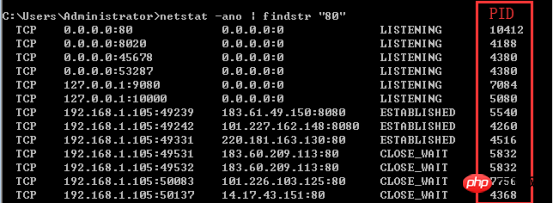
记住PID
打开任务管理器,切换到进程,点击上方查看-->选择列-->选择PID
在进程中找到占用80端口的PID,将其结束进程即可
80:若80端口被System占用,开始-->搜索计算机服务并打开-->服务和应用程序-->服务-->SQL Server Reporting Services 右键把它停止服务即可
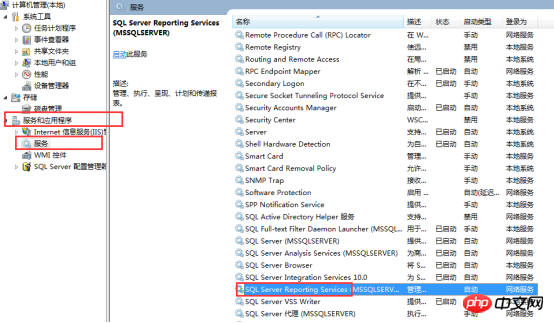
443端口:
可能是VM虚拟机占用了端口,打开VM-->编辑-->首选项-->共享虚拟机--先禁用共享-->再修改端口号
可能上面都做了,还是橙色的话,那有可能是你本地打开了mysql占用了wamp集成的mysql服务,将本地的mysql关闭服务就好了,cmd-->net stop MySql57
如果还是不行,那你可能是没有把wamp的安装目录放在磁盘根目录下
注:为避免意外时请发生,wamp建议安装在磁盘根目录下
如果还是不行,那没办法了,可能这篇文章不适合,再找找其他文章吧
浏览器输入localhost,进行测试
一般只要将项目移到wamp中的www文件夹就可以了,当然这也可以自行配置,这里不做说明
HBuilder配合wamp,Xdebug进行调试
下载Xdebug并添加到php安装目录下的ext文件夹中
左键wamp-->php->php settings-->勾选以Xdebug字样开头的选项
进入项目,创建外置浏览器
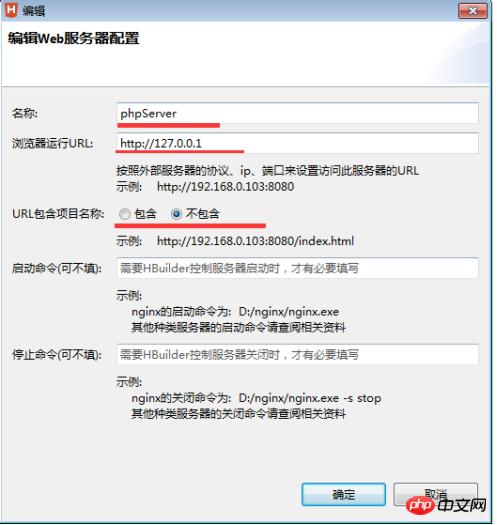
右键-->调试方式-->看看是不是只有新建配置-->不是,则选择2 PHP Server开始调式,
如果只有新建配置选项的话,可以重启一下HBuilder,如果还是只有新建配置选项则点击它配置如下-->点击应用-->调试
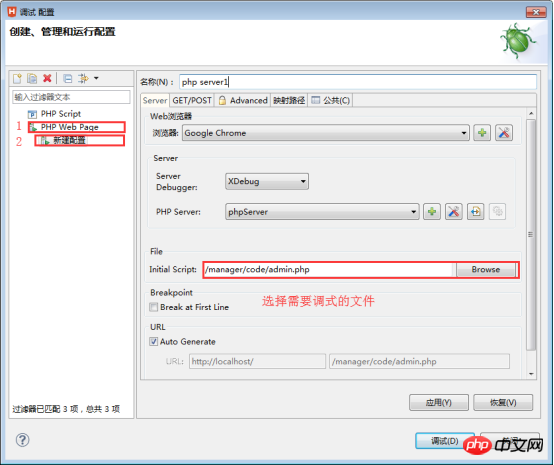
以上就是本文的全部内容,希望对大家的学习有所帮助,更多相关内容请关注PHP中文网!
相关推荐:
以上是使用Wamp搭建Php本地开发环境以及HBuilder调试的方法的详细内容。更多信息请关注PHP中文网其他相关文章!
 超越炒作:评估当今PHP的角色Apr 12, 2025 am 12:17 AM
超越炒作:评估当今PHP的角色Apr 12, 2025 am 12:17 AMPHP在现代编程中仍然是一个强大且广泛使用的工具,尤其在web开发领域。1)PHP易用且与数据库集成无缝,是许多开发者的首选。2)它支持动态内容生成和面向对象编程,适合快速创建和维护网站。3)PHP的性能可以通过缓存和优化数据库查询来提升,其广泛的社区和丰富生态系统使其在当今技术栈中仍具重要地位。
 PHP中的弱参考是什么?什么时候有用?Apr 12, 2025 am 12:13 AM
PHP中的弱参考是什么?什么时候有用?Apr 12, 2025 am 12:13 AM在PHP中,弱引用是通过WeakReference类实现的,不会阻止垃圾回收器回收对象。弱引用适用于缓存系统和事件监听器等场景,需注意其不能保证对象存活,且垃圾回收可能延迟。
 解释PHP中的__ Invoke Magic方法。Apr 12, 2025 am 12:07 AM
解释PHP中的__ Invoke Magic方法。Apr 12, 2025 am 12:07 AM\_\_invoke方法允许对象像函数一样被调用。1.定义\_\_invoke方法使对象可被调用。2.使用$obj(...)语法时,PHP会执行\_\_invoke方法。3.适用于日志记录和计算器等场景,提高代码灵活性和可读性。
 解释PHP 8.1中的纤维以进行并发。Apr 12, 2025 am 12:05 AM
解释PHP 8.1中的纤维以进行并发。Apr 12, 2025 am 12:05 AMFibers在PHP8.1中引入,提升了并发处理能力。1)Fibers是一种轻量级的并发模型,类似于协程。2)它们允许开发者手动控制任务的执行流,适合处理I/O密集型任务。3)使用Fibers可以编写更高效、响应性更强的代码。
 PHP社区:资源,支持和发展Apr 12, 2025 am 12:04 AM
PHP社区:资源,支持和发展Apr 12, 2025 am 12:04 AMPHP社区提供了丰富的资源和支持,帮助开发者成长。1)资源包括官方文档、教程、博客和开源项目如Laravel和Symfony。2)支持可以通过StackOverflow、Reddit和Slack频道获得。3)开发动态可以通过关注RFC了解。4)融入社区可以通过积极参与、贡献代码和学习分享来实现。
 PHP与Python:了解差异Apr 11, 2025 am 12:15 AM
PHP与Python:了解差异Apr 11, 2025 am 12:15 AMPHP和Python各有优势,选择应基于项目需求。1.PHP适合web开发,语法简单,执行效率高。2.Python适用于数据科学和机器学习,语法简洁,库丰富。
 php:死亡还是简单地适应?Apr 11, 2025 am 12:13 AM
php:死亡还是简单地适应?Apr 11, 2025 am 12:13 AMPHP不是在消亡,而是在不断适应和进化。1)PHP从1994年起经历多次版本迭代,适应新技术趋势。2)目前广泛应用于电子商务、内容管理系统等领域。3)PHP8引入JIT编译器等功能,提升性能和现代化。4)使用OPcache和遵循PSR-12标准可优化性能和代码质量。
 PHP的未来:改编和创新Apr 11, 2025 am 12:01 AM
PHP的未来:改编和创新Apr 11, 2025 am 12:01 AMPHP的未来将通过适应新技术趋势和引入创新特性来实现:1)适应云计算、容器化和微服务架构,支持Docker和Kubernetes;2)引入JIT编译器和枚举类型,提升性能和数据处理效率;3)持续优化性能和推广最佳实践。


热AI工具

Undresser.AI Undress
人工智能驱动的应用程序,用于创建逼真的裸体照片

AI Clothes Remover
用于从照片中去除衣服的在线人工智能工具。

Undress AI Tool
免费脱衣服图片

Clothoff.io
AI脱衣机

AI Hentai Generator
免费生成ai无尽的。

热门文章

热工具

Atom编辑器mac版下载
最流行的的开源编辑器

螳螂BT
Mantis是一个易于部署的基于Web的缺陷跟踪工具,用于帮助产品缺陷跟踪。它需要PHP、MySQL和一个Web服务器。请查看我们的演示和托管服务。

ZendStudio 13.5.1 Mac
功能强大的PHP集成开发环境

EditPlus 中文破解版
体积小,语法高亮,不支持代码提示功能

SecLists
SecLists是最终安全测试人员的伙伴。它是一个包含各种类型列表的集合,这些列表在安全评估过程中经常使用,都在一个地方。SecLists通过方便地提供安全测试人员可能需要的所有列表,帮助提高安全测试的效率和生产力。列表类型包括用户名、密码、URL、模糊测试有效载荷、敏感数据模式、Web shell等等。测试人员只需将此存储库拉到新的测试机上,他就可以访问到所需的每种类型的列表。





